워치5 개봉기를 쓸 때는 스마트폰 앱 설치 시 워치용 앱이 있으면 자동으로 설치된다고 했는데, 런데이 앱은 워치용 앱이 있는데도 스마트폰용 앱과 워치용 앱을 별도로 설치해야 합니다.
1. 미션 참가하기
워치5픈런 체험단 행사 참가시 참가 신청을 했는데, 미션을 수행하려면 별도로 미션 참가신청을 해야 합니다. 아이디, (하이픈 없는) 전화번호, 워치5 시리얼 번호 3개만 입력하면 됩니다. 워치5 시리얼 번호는 이후에도 한번 더 사용하므로 적어 놓은 것을 버리면 안 됩니다.

2. 런데이 미션 참여 방법 확인
스마트 폰에서 삼성 헬스 앱을 실행하고 중간 부분 오른쪽에 있는 세로 3점 메뉴를 누릅니다.

메뉴 중 이벤트를 누릅니다.

워치5픈런 체험단 배너가 표시되는데, 체험단 진행을 누릅니다.

미션이 여러 개가 나열되어 있는데, 아래로 쭉 내려가서 런데이 미션을 선택할 수도 있고,
조금 내려가면 아래 화면과 같이 삼성헬스 APP 미션 등이 보이는데, 맨 오른쪽 '제휴 브랜드 미션' 바(Bar)를 눌러 선택할 수도 있습니다.

런데이 미션의 아래 미션 방법을 누르면 상세한 설명이 표시됩니다.
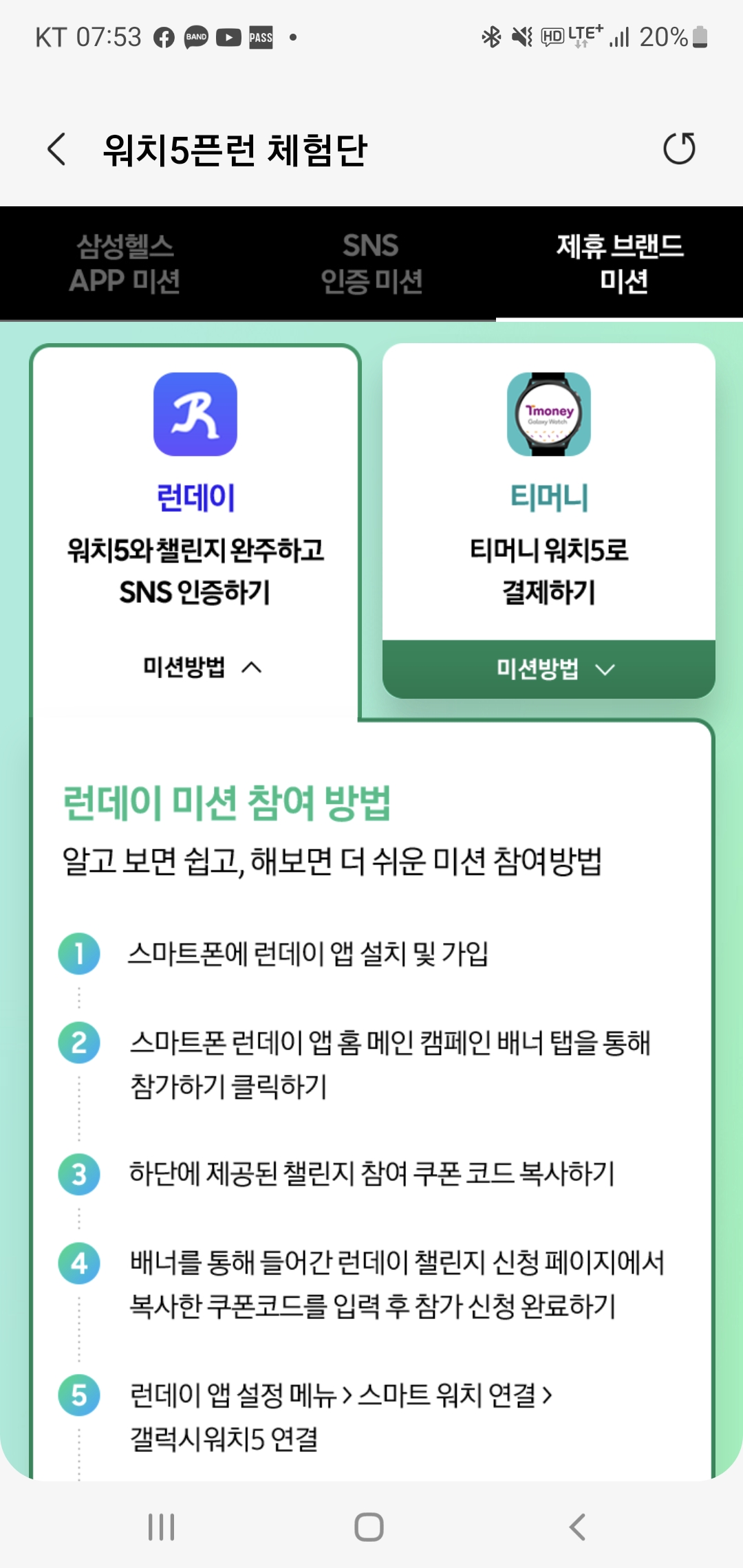
3. 런데이 앱 설치
가. 스마트폰 용 런데이 앱 설치
설치 시 절전 해제, 헬스 정보 등에 대한 권한을 요청합니다.

나. 워치 용 런데이 앱 설치
- 시계 화면에서 아래에서 위로 밀어 올리면

- 아래와 같이 앱 목록이 표시되므로 스마트폰과 같은 아이콘 모양의 Playstore 앱을 누릅니다.

검색 아이콘이 표시되므로 검색 아이콘을 누릅니다.

querty 키보드가 표시되는데, runday라고 입력하고 오른쪽 아래 돋보기 모양의 검색 아이콘을 누릅니다.

그러면 런데이 앱이 표시되고 아래 부분에 설치 버튼이 있는데 캡처하지 못했습니다.
설치 시 센서 데이터에 대한 액세스 권한,

위치에 대한 액세스 권한,

필수 접근 권한(연락처 등)을 요구합니다.

아래는 설치가 완료된 화면입니다.

4. 스마트폰 런데이 앱과 워치5 연동하기
스마트폰에서 런데이 앱을 실행하면 아래 화면이 표시되는데 오른쪽 위 사람 모양 아이콘을 누릅니다.

그리고 왼쪽 아래에 설정 메뉴를 누릅니다.

설정 메뉴 아래에 스마트 워치 연결 메뉴가 있으므로 누릅니다.

스마트 워치의 종류가 표시되는데, WearOS 3.0 오른쪽의 라디오 버튼을 누릅니다.

런데이 워치 앱과 연동을 위해 워치에 표시된 인증번호를 입력해 달라고 하므로,
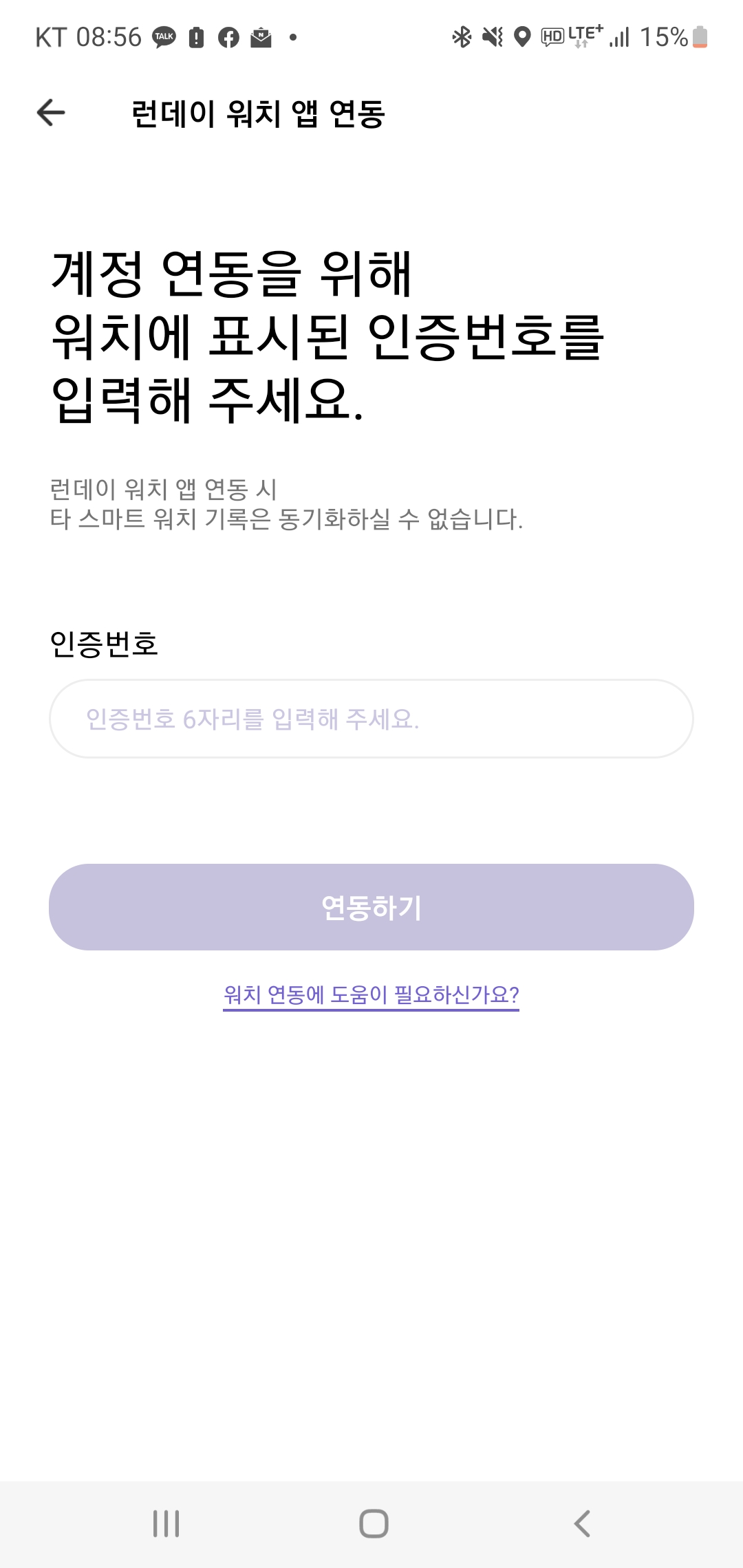
워치에서 시계 화면을 아래에서 위로 민 후 맨 아래 왼쪽에 있는 R자 표시 런데이 앱을 실행합니다.
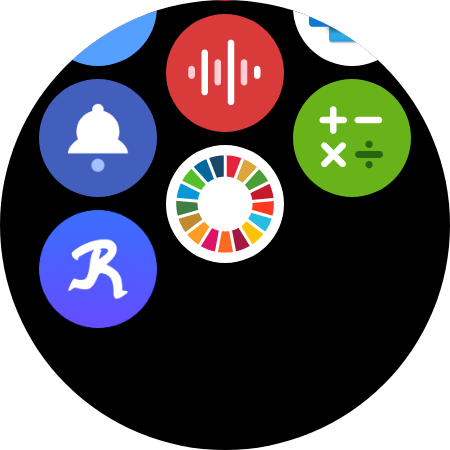
스마트폰 회원가입 시 등록한 이메일과 비밀번호를 입력합니다. 이메일 부분을 누르면

앱 설치 시와 마찬가지로 querty 키보드가 표시되는데, 숫자, 특수기호 등을 입력하기 위해서는 querty 키보드를 아래에서 위로 밉니다.

그러면 아래와 같이 ABC, !#1 가 표시되는데, 숫자 등을 입력하려면 !#1을 누릅니다. 한글을 톱니바퀴 모양의 설정 아이콘을 누른 후 설치해야 표시됩니다.

그러면 아래와 같이 숫자와 특수기호, 문장 부호 등이 표시됩니다.

아이디, 비번을 입력하면 로그인, 계정 연동 버튼이 있는데, 계정 연동을 누르면

아래 화면이 다시 표시되므로 연동하기 버튼을 누릅니다.

그러면 아래와 같이 인증번호가 표시되므로,

스마프폰의 연동하기 화면에 입력합니다(미 캡처).
그러면 아래와 같이 워치 연동이 완료됐다는 화면이 표시됩니다.

5. 런데이 미션 참가하기
스마트폰에서 런데이 앱을 실행합니다.
현재는 윗부분 배너가 워치5픈런 챌린지로 되어 있는데, 아니라면 좌우로 움직여서 워치5픈런 챌린지로 바꿉니다.
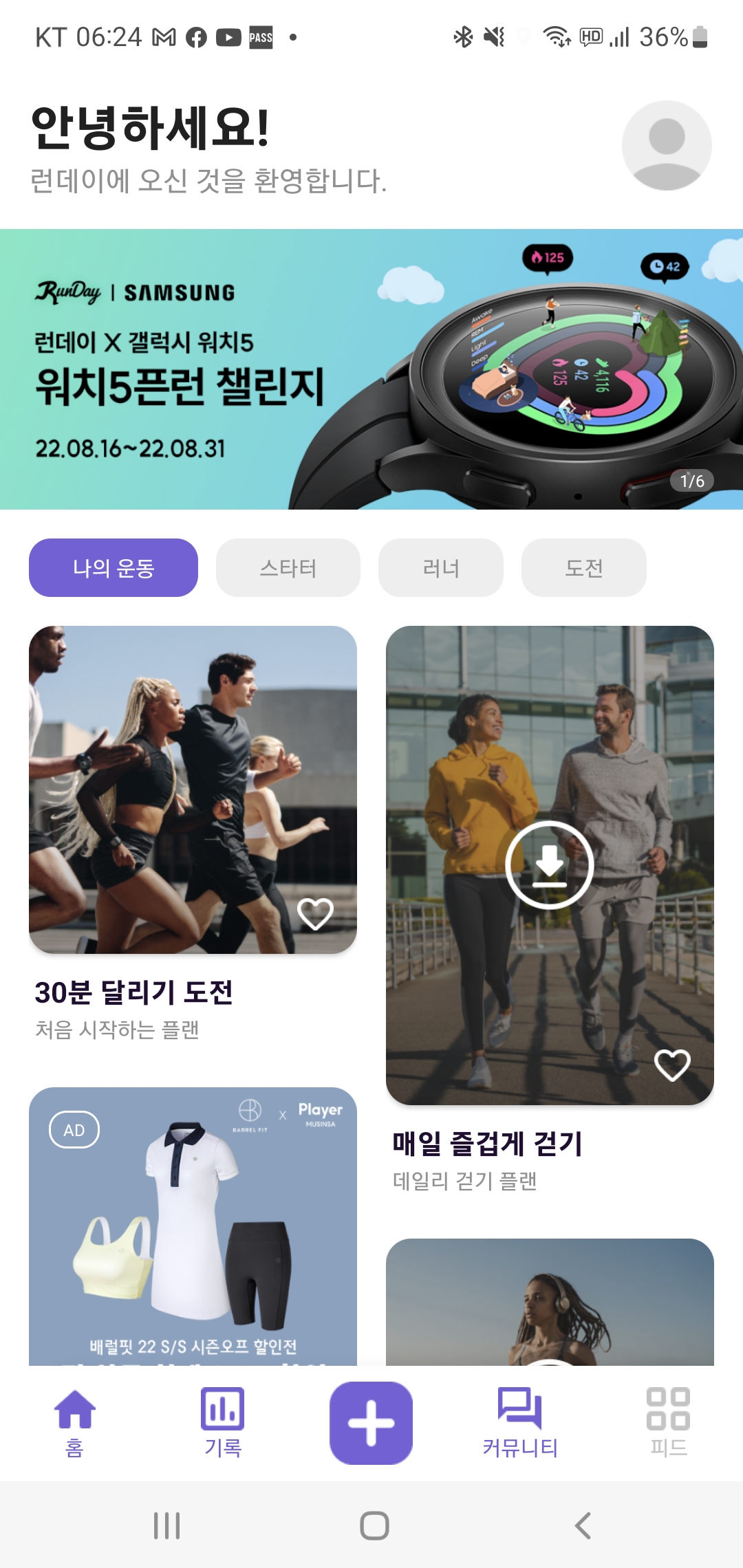
그러면 참가하기 버튼이 있으므로 누릅니다.

그러면 다시 신청하기, 신청 조회/수정 등 메뉴가 보이는데, 신청하기 메뉴를 누릅니다. 그러면 약관, 개인정보 등 동의 화면이 표시되므로 동의합니다.

참가부문, 개인정보 등 입력화면이 표시되는데 참가부문은 콤보 상자를 누르면 하나만 나오므로 그것을 선택하고, 개인정보를 입력합니다.

그리고, 그 아래 '사전에 교부된 인증 코드'를 입력하라는 란이 있는데,
인증 코드는 삼성 헬스 앱의 런데이 미션 참며 방법 안내의 '런데이 쿠폰 코드' 아래에 있으므로 이것을 인증 코드 입력 란에 적어 넣으면 됩니다.

그리고, 화면에 표시된 대로 하면 미션 참가 신청이 완료됩니다. 현재 499명 참가 중이네요.

'전자기기' 카테고리의 다른 글
| 환경부 공공충전인프라 관련 소식 (0) | 2022.08.22 |
|---|---|
| 워치5 프로의 경로 타일? - 워치5픈런 체험단 행사 중 GPX 활용하기 (0) | 2022.08.22 |
| 갤럭시 워치5 Pro 충전 독 거치대 설치 방법 (0) | 2022.08.17 |
| 갤럭시 워치5 Pro 개봉기 (1) | 2022.08.16 |
| 8.15(월)까지 갤럭시 워치5 체험단 신청(구매는 8.12로 종료)(8.13 수정) (0) | 2022.08.12 |



